Se sei un appassionato di fotografia, saprai quanto sia fondamentale ottenere il massimo dalle tue immagini. Lightroom offre due modalità per farlo. In questa guida, esploreremo il potente modulo di sviluppo, ma ci concentreremo sulla sezione Quick Develop del modulo di Libreria, che mette a disposizione una serie di strumenti per apportare correzioni rapide e migliorare le tue foto.
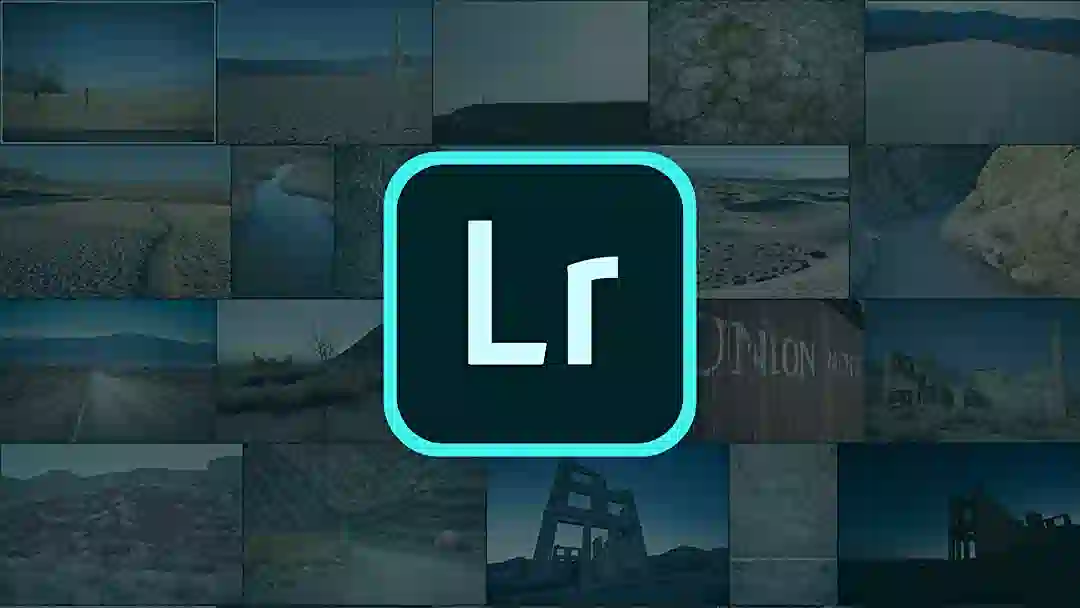
1. Quick Develop nella Modulo di Libreria
Il Quick Develop si trova nella barra laterale destra del modulo di Libreria. Per sfruttarlo al meglio, apri contemporaneamente la scheda Istogramma per regolare l’esposizione e utilizza la vista Loupe in modalità zoom-out per avere una visione completa dell’immagine.
2. Preimpostazioni di Sviluppo
In cima al pannello Quick Develop troverai un menu a discesa con una vasta gamma di impostazioni predefinite. Queste sono perfette per sperimentare con diversi stili, filtri monocromatici, effetti di tonalità e altro ancora. Puoi anche trovare effetti video per dare un tocco unico alle tue immagini.
3. Bilanciamento del Bianco
Il controllo del bilanciamento del bianco ti consente di modificare l’equilibrio del bianco rispetto alle impostazioni della fotocamera. È particolarmente efficace con file Raw, poiché corregge il bilanciamento senza compromettere la qualità. Se sei incerto sul bilanciamento del bianco corretto, usa l’opzione Auto.
4. Tasto Auto Tone e Ajustamenti Esposizione
Il pulsante Auto Tone è un’opzione di ultimo ricorso. Cercherà di ottimizzare esposizione, contrasto e tonalità, ma sarà solo un’approssimazione media. Ogni foto è unica, quindi evita di usarlo e regola manualmente tono ed esposizione, monitorando l’istogramma.
5. Regolazioni di Esposizione e Contrasto
Il controllo di regolazione dell’esposizione ha quattro pulsanti. Quelli con una freccia singola regolano l’esposizione di un terzo di stop, mentre quelli con due frecce regolano di uno stop completo. Usa i pulsanti da 1/3 di stop, tranne in casi di forte sovra o sottoesposizione.
6. Contrasto, Chiarezza e Vivacità
Il contrasto è difficile da quantificare rispetto all’esposizione, ma in generale rende più chiari i toni chiari e più scuri quelli scuri. Utilizza i pulsanti con una freccia per regolazioni leggere e quelli con due frecce per cambiamenti più sostanziali. Chiarezza e Vivacità offrono un controllo preciso sulla tonalità.
7. Regolazioni di Ombre e Luci
Gli aggiustamenti di Luci e Ombre influenzano rispettivamente le estremità superiori e inferiori dell’istogramma. Sono utilizzati per migliorare i dettagli nelle zone d’ombra e di luce e sono particolarmente utili in condizioni di illuminazione difficili.
8. Regolazioni di Bianchi e Neri
Bianchi e Neri sono variazioni estreme degli aggiustamenti di Luci e Ombre. Correggono il clipping e sono utili per foto con eccessiva saturazione. Ricorda di selezionare tutte le foto che desideri regolare contemporaneamente.
Conclusioni: Organizza e Migliora le Tue Foto
Una delle principali vantaggi del Quick Develop nel modulo di Libreria è la possibilità di regolare un’intera serie di foto in una sola volta. Seleziona tutte le foto che vuoi modificare, e le correzioni necessarie saranno applicate a tutte loro. Questo è particolarmente utile se scopri di aver utilizzato la sbagliata impostazione del bilanciamento del bianco per un intero set di scatti!
Ricorda sempre di monitorare l’istogramma e la vista Loupe durante le correzioni per ottenere risultati ottimali. Con Quick Develop in Lightroom, potrai facilmente trasformare le tue foto in opere d’arte!
